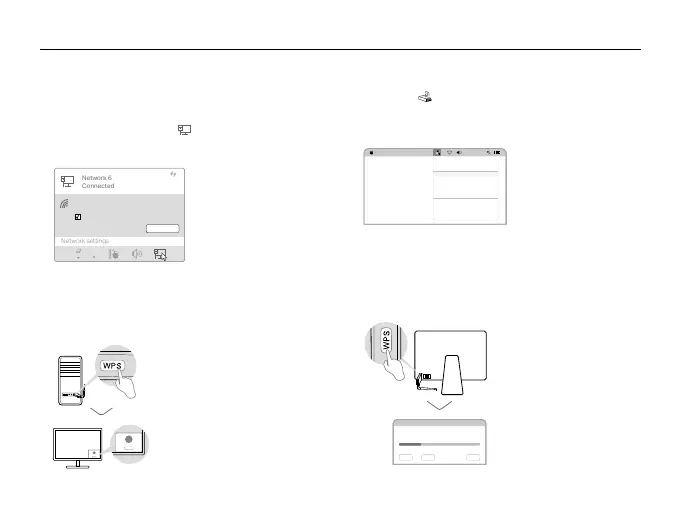8
Hrvatski
3 Povezivanje na bežičnu mrežu
Za Windows
1. mogućnost: putem bežičnog uslužnog programa za
Windows
a. Kliknite na ikonu mreže ( ) na programskoj traci.
b. Odaberite svoju Wi-Fi mrežu, kliknite na Connect
(Poveži) i unesite lozinku kad se to od vas zatraži.
2. mogućnost: putem alata WPS
(ako prilagodnik ima gumb za WPS)
a. Pritisnite gumb za WPS na usmjerivaču.
b. Unutar 2 minute pritisnite i držite gumb za WPS na
prilagodniku dok se ne otvori alat WPS.
Za macOS
1. mogućnost: putem uslužnog programa TP-Link
a. Kliknite na (uslužni program TP-Link) na traci
izbornika.
b. Odaberite svoju Wi-Fi mrežu i unesite lozinku kad se
to od vas zatraži.
2. mogućnost: putem alata Wi-Fi Protected Setup (WPS)
(ako prilagodnik ima gumb za WPS)
a. Pritisnite gumb za WPS na usmjerivaču.
b. Unutar 2 minute pritisnite i držite gumb za WPS na
prilagodniku dok se ne pojavi prozor koji prikazuje
napredak povezivanja putem alata WPS.
WPS Progress: Scan Active WPS AP
PIN PBC Cancel
WPS
WPS
Cancel
Fri 5:14 PM
TP-Link_0903
TP-Link_
0210
TP-Link_0001
TP-Link_XXXX
Join Other Network
WPS
Open Wireless Utility
USB-WiFi: On
Turn USB-WiFi Off
Connect automatically
Connect
√
TP-Link_XXXX
